안녕하세요! 오늘의 주제는 바로 'USB 쓰기금지 해제방법'입니다. 많은 분들이 USB를 사용하면서 가끔씩 쓰기 금지 상태에 빠지는 경우가 있어요. 이럴 때 어떻게 해야 하는지 자세히 알아보도록 할게요!
USB 쓰기금지의 원인
USB가 쓰기 금지 상태가 되는 이유는 여러 가지가 있어요. 가장 흔한 원인은 USB의 물리적인 스위치입니다. 이 스위치가 ON 상태라면, 데이터를 쓸 수 없어요. 이외에도 소프트웨어적인 문제나 배드 섹터가 발생했을 때도 문제가 생기곤 해요.
USB 쓰기금지 해제하기
USB의 쓰기 금지를 해제하는 방법은 여러 가지가 있습니다. 가장 빠른 방법은 USB에 있는 물리적인 스위치를 점검하는 것이에요 만약 스위치가 없다면, 다음 방법들을 시도해 볼 수 있어요
- USB 드라이버 재설치
- 시스템 레지스트리 수정
- 디스크 관리에서 속성 변경
Windows에서 USB 쓰기금지 해제하기
Windows 운영체제를 사용하고 있다면, 먼저 USB 드라이브의 속성을 변경해 보세요. 시작 버튼을 클릭한 다음, '디스크 관리'를 검색합니다. 그 다음, USB를 찾아 마우스 오른쪽 버튼을 클릭하고 '속성'으로 들어갑니다. 여기서 보안 탭을 선택하고, 쓰기 권한을 확인해주세요. 해당 권한이 없으면, 권한을 부여하는 버튼을 클릭해 주시면 됩니다.
USB 쓰기금지 해제 위해 레지스트리 수정하기
레지스트리를 수정하여 USB의 쓰기 금지를 해제할 수도 있습니다. 먼저 Windows + R 키를 눌러 실행 창을 열고, 'regedit' 입력 후 엔터를 누릅니다. 여기서 경로는 HKEY_LOCAL_MACHINE\SYSTEM\CurrentControlSet\Control\StorageDevicePolicies입니다. 'WriteProtect'라는 항목이 있을 경우, 그것을 더블 클릭하고,값을 0으로 변경하면 됩니다. 변경 후 재부팅하면 적용됩니다.
USB 데이터 복구 소프트웨어 사용하기
때로는 USB의 문제로 인해 중요한 데이터가 손실될 수 있어요. 이럴 경우, USB 데이터 복구 소프트웨어를 사용하는 것도 좋은 방법입니다. 하지만 사용하는 소프트웨어는 신뢰할 수 있는 것으로 선택하세요. 아래는 추천 리스트입니다
- Recuva
- EaseUS Data Recovery Wizard
- Disk Drill
디스크 속성 변경하기
디스크 속성을 변경할 때는 다음과 같은 순서로 진행하세요. 먼저 USB를 컴퓨터에 연결한 후, '내 컴퓨터'를 여세요. USB 아이콘을 마우스 오른쪽 버튼으로 클릭하고 '속성'으로 들어갑니다. 파일 시스템이 FAT32로 되어 있으면 NTFS로 포맷하는 것을 고려해 보세요. 이때, 모든 데이터를 백업한 후 진행해야 합니다.
USB 포맷하기
도움이 되지 않는 경우, USB를 포맷하는 방법도 있습니다. 하지만 포맷할 경우 모든 데이터가 삭제되니, 데이터 백업은 필수에요 Windows + R을 눌러 실행창을 열고 'diskpart'를 입력한 후 엔터 키를 누릅니다. 그 후 'list disk'로 USB 목록을 확인하고, USB를 선택한 다음 포맷 명령어를 사용하세요.
| 단계 | 설명 |
|---|---|
| 1 | USB를 컴퓨터에 연결 |
| 2 | '내 컴퓨터'에서 USB 드라이브 선택 |
| 3 | 마우스 오른쪽 버튼 클릭 후 '포맷' 선택 |
| 4 | 파일 시스템 선택 후 '시작' 클릭 |
이렇게 다양한 방법으로 USB 쓰기금지를 해제할 수 있습니다. 각 방법의 장단점이 있으니 상황에 맞게 선택하세요. USB는 우리가 잘 활용하면 큰 도움이 되는 도구니까요!



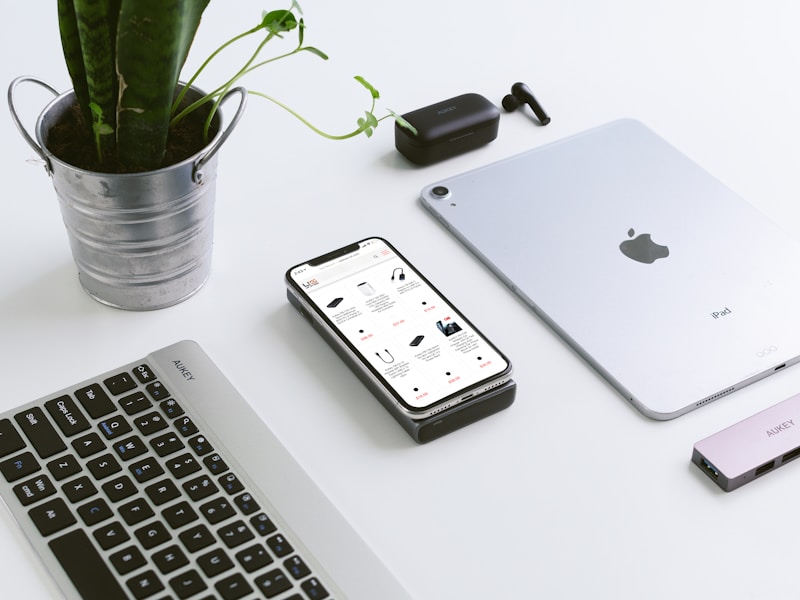
|

|
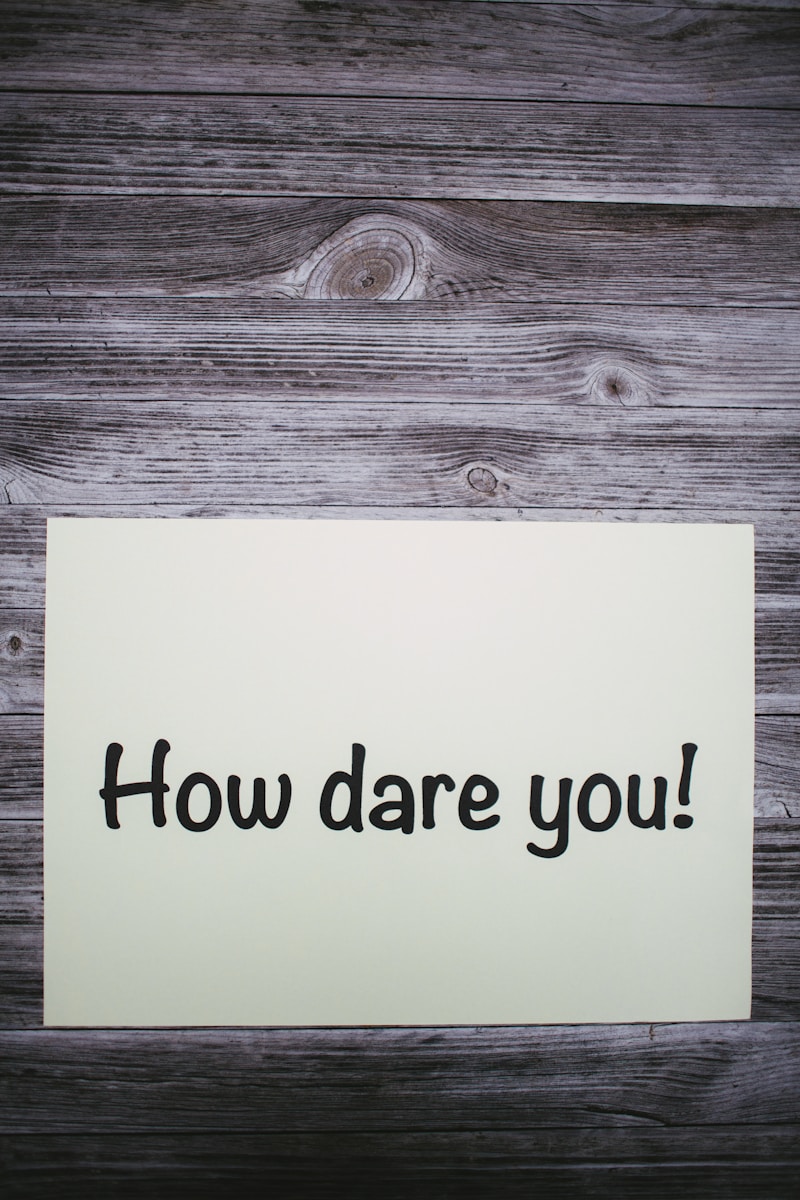
|

|

|
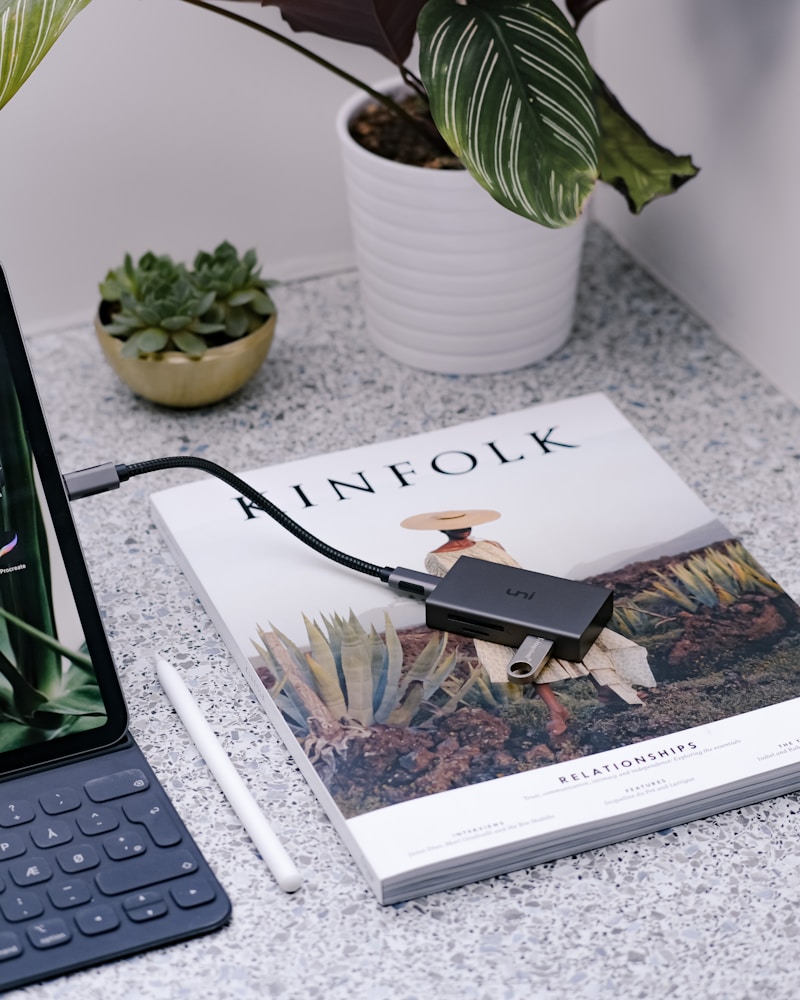
|

|

|
